Середовище розробки Visual Basic
Для того, щоб зрозуміти як проектувати інтерфейс, розглянемо спершу середовище розробки Visual Basic. Запустіть на виконання Visual Basic. Перед вами з’явиться вікно з початковою сторінкою, де можна обрати пункт створення нового проекту.
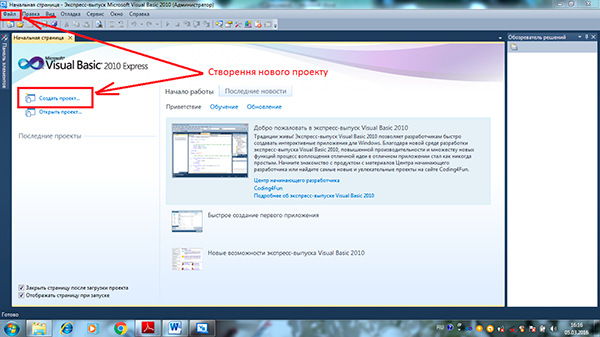
В наступному вікні нам потрібно обрати шаблон проекту та тип додатку який ми хочемо створити.
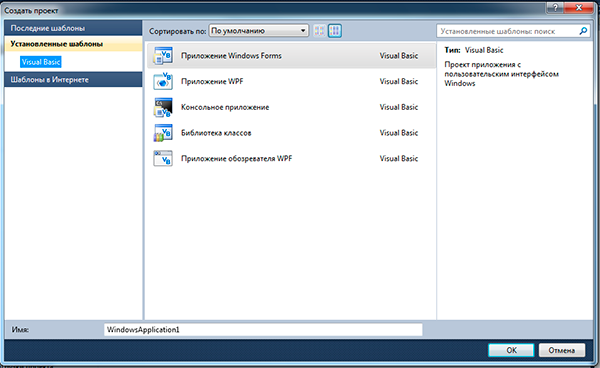
У вікні Создать проект (New Project) обираємо пункт Visual Basic, а потім в області шаблонів (середня колонка) обираємо шаблон (Templates) Приложение Windows Forms (Windows Forms Application). В якості назви проекту введемо імя Перша форма і натиснемо кнопку ОК.
На екрані Ви побачите наступне вікно:
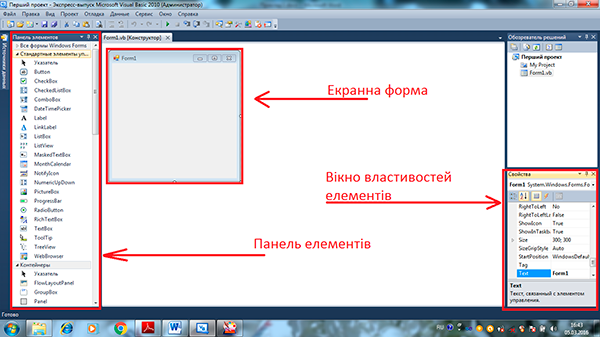
У лівій частині розташована панель з доступними елементами керування, з якої Ви можете перетаскувати потрібні елементи на форму. У центрі знаходиться форма (вікно) Вашого додатка. Ім'я нової форми - Form1. Угорі розташована панель інструментів середовища розробки. Праворуч розташовані вікна проекту (Project) і властивостей поточного об’єкта (Properties). Тут необхідно відзначити, що всі об’єкти в Visual Basic (втім як і в інших мовах високого рівня) мають властивості і методи.
Властивості — значення, що встановлюються для визначення виду і поводження об’єкта.
Методи — програмні процедури, що забезпечують виконання об’єктом деяких визначених дій.
Наприклад, форма забезпечує метод Load, що обумовлює завантаження форми на виконання. Головна перевага роботи з об’єктами в тому, що об’єкти забезпечують програмний код, який уже не потрібно писати розробнику.
Йому просто потрібно установити властивості об’єкта і викликати методи об’єкта, щоб примусити об’єкт виконати необхідні функції. Деякі властивості можна відредагувати тільки в період виконання програми (RunTime). Багато об’єктів мають однакові властивості.
Наприклад, властивість Text. У форми (Form) Text - це заголовок вікна, а в елемента мітки (Label) - це текст усередині мітки. Поступово Ви звикнете до таких позначень і згодом зможете розібратися з кожним, незнайомим вам елементом керування.Отже, для того щоб помістити на форму потрібний вам елемент, необхідно проробити наступне: натиснути мишкою на потрібний Вам елемент на панелі ліворуч, наприклад, на кнопку (Button). Після натискання кнопка виявиться втисненою. Тепер помістіть курсор миші на форму і розтягніть мишкою прямокутник. У результаті цих маніпуляцій у Вас на формі з’явиться кнопка, яка має розміри прямокутника. Якщо Вам знадобиться змінити розміри кнопки, то необхідно виділити кнопку натисканням лівої кнопки і розтягнути кнопку за маркери, розташовані на вершинах кнопки. Перемістити кнопку в інше місце можна звичайним перетаскуванням (Drag&Drop). Необхідно відзначити, що не всі елементи керування мають розміри. Наприклад, Timer. Такі елементи не видно в процесі роботи додатка, але вони виконують певні функції.
Щоб змінити властивості елемента керування необхідно виділити його та змінити потрібну властивість у вікні Properties. Давайте, приміром, поміняємо заголовок форми. Клацніть лівою кнопкою миші в будь-яке місце форми та знайдіть у вікні Properties властивість Text. Змініть її, наприклад, на “Це моя перша форма”. Заголовок буде мінятися в міру введення тексту.

Тепер давайте запустимо програму. Для цього натисніть на кнопку <F5>, або натисніть кнопку Начать отладку розташовану на панелі. Після нетривалої компіляції, перед вами з’явиться вікно вашої програми! Причому ви можете його пересувати, змінювати розміри, мінімізувати! І все це без єдиного рядка коду! Фантастика! :)
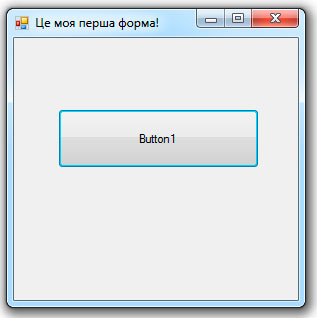
Тепер закрийте програму. Це можна зробити двома способами - натиснути на хрестик у правому верхньому куті форми або натиснути на кнопку Остановить отладку, яка має іконку кнопки Stop.